RÉSERVER VOTRE PROCHAIN ATELIER
Vous n’êtes pas encore inscrit au chômage ?
Notre atelier spécial inscription au chômage saura vous aider à finaliser votre inscription.
Vers notre atelier Spécial Inscription au Chômage
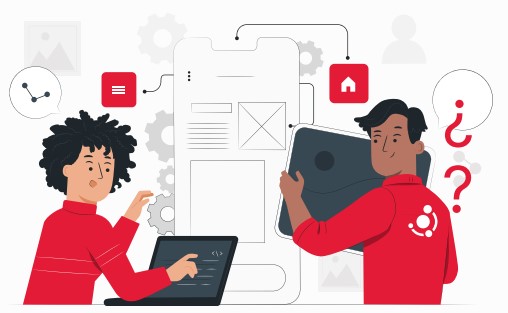
Découvrez les ateliers du jour à la date souhaitée ou naviguez dans notre agenda d’ateliers pour réserver vos dates de formation.
Envoyer la reservation pour les ateliers sélectionnés ? RÉSERVER